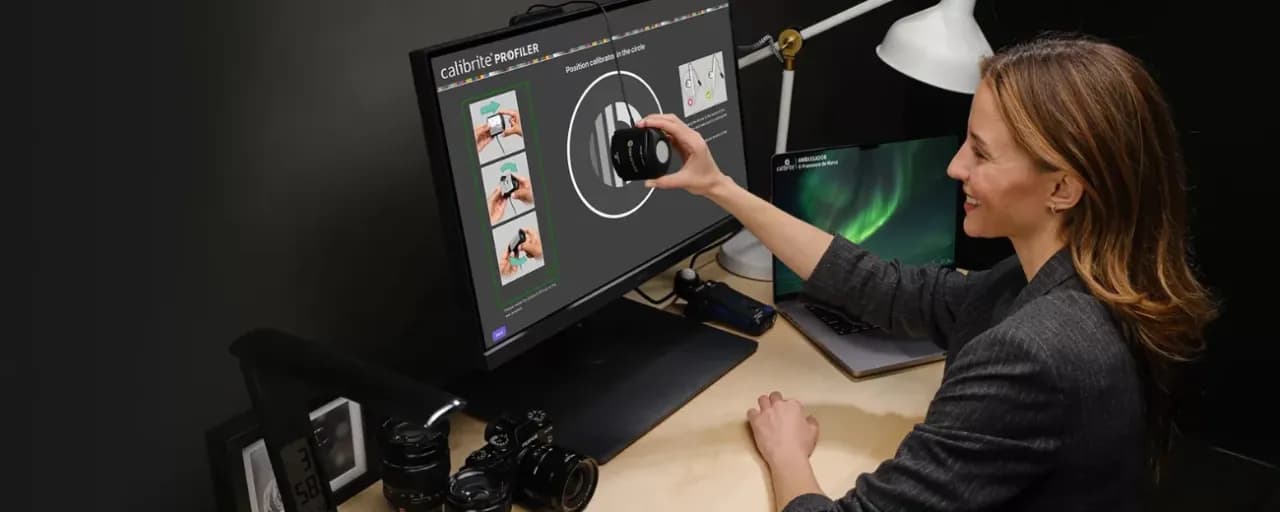Odblokowanie pendrive'a zabezpieczonego przed zapisem może wydawać się trudnym zadaniem, ale istnieje kilka prostych metod, które można zastosować, aby odzyskać dostęp do danych. W pierwszej kolejności warto sprawdzić, czy na urządzeniu znajduje się fizyczny przełącznik blokady, który można przesunąć z pozycji "lock" na "unlock". Jeśli pendrive nie ma takiego przełącznika lub nie przynosi on rezultatów, można skorzystać z narzędzi dostępnych w systemie Windows, takich jak edytor rejestru czy diskpart. W przypadku, gdy te metody zawiodą, istnieją również opcje formatowania lub użycia specjalistycznych narzędzi.
W tym artykule przedstawimy różne sposoby na odblokowanie pendrive'a oraz omówimy potencjalne ryzyka związane z formatowaniem. Dzięki tym informacjom będziesz mógł skutecznie odzyskać dostęp do swoich danych lub zdecydować, czy lepiej wymienić uszkodzone urządzenie.
Najważniejsze informacje:
- Sprawdź, czy pendrive ma fizyczny przełącznik blokady zapisu.
- Użyj edytora rejestru Windows, aby zmodyfikować ustawienia ochrony zapisu.
- Wykorzystaj narzędzie diskpart do usunięcia atrybutu "readonly".
- Formatowanie pendrive'a wiąże się z ryzykiem utraty danych, dlatego warto najpierw wykonać kopię zapasową.
- Objawy uszkodzenia pendrive'a mogą sugerować konieczność jego wymiany.
Jak sprawdzić fizyczne przełączniki na pendrive dla odblokowania
Przed próbą odblokowania pendrive'a zabezpieczonego przed zapisem, warto najpierw sprawdzić, czy na urządzeniu znajduje się fizyczny przełącznik blokady. Taki przełącznik, jeśli istnieje, jest zazwyczaj umieszczony na boku lub na końcu pendrive'a. Przesunięcie go z pozycji "lock" na "unlock" powinno umożliwić dostęp do danych zapisanych na urządzeniu. W przypadku, gdy pendrive nie ma takiego przełącznika, konieczne będą inne metody odblokowania.
Wiele modeli pendrive'ów, zwłaszcza starszych, było wyposażonych w ten mechanizm, co ułatwiało użytkownikom zarządzanie ochroną zapisu. Warto również pamiętać, że niektóre nowoczesne pendrive'y mogą nie mieć fizycznego przełącznika, co może być frustrujące dla użytkowników, którzy przyzwyczaili się do tej funkcji. Dlatego, zanim przejdziesz do bardziej skomplikowanych rozwiązań, zawsze sprawdź, czy Twój pendrive posiada ten prosty, ale skuteczny element.
Jak znaleźć przełącznik blokady zapisu na pendrive
Aby znaleźć przełącznik blokady zapisu na pendrive, należy zwrócić uwagę na jego design i konstrukcję. Wiele pendrive'ów ma ten przełącznik umieszczony na boku, w postaci małego suwaka. Czasami jest on oznaczony symbolami "lock" i "unlock", co ułatwia jego zidentyfikowanie. W przypadku bardziej kompaktowych modeli, przełącznik może być trudniejszy do zauważenia, dlatego warto dokładnie obejrzeć urządzenie.
- Przełącznik często znajduje się na boku pendrive'a, w pobliżu złącza USB.
- Niektóre modele, takie jak Kingston DataTraveler, mają wyraźnie oznaczone przełączniki.
- W przypadku braku widocznego przełącznika, sprawdź instrukcję obsługi lub stronę producenta.
Co zrobić, gdy nie ma przełącznika blokady na pendrive
Jeśli Twój pendrive nie ma fizycznego przełącznika, istnieją alternatywne metody, które można rozważyć. Możesz spróbować użyć narzędzi dostępnych w systemie operacyjnym, takich jak edytor rejestru Windows lub narzędzie diskpart, aby usunąć ochronę zapisu. Warto również rozważyć zakup nowego pendrive'a, który będzie miał tę funkcję, jeśli często napotykasz na problemy z obecnym urządzeniem.
Jak używać edytora rejestru Windows do odblokowania pendrive
Edytor rejestru Windows to potężne narzędzie, które pozwala na modyfikację ustawień systemowych, w tym usunięcie ochrony zapisu z pendrive'a. Aby odblokować pendrive, najpierw musisz uzyskać dostęp do edytora rejestru. Naciśnij klawisze Windows + R, aby otworzyć okno uruchamiania, a następnie wpisz regedit i naciśnij Enter. Upewnij się, że masz uprawnienia administratora, ponieważ modyfikacja rejestru wymaga takich uprawnień.
Po otwarciu edytora rejestru przejdź do lokalizacji HKEY_LOCAL_MACHINE\System\CurrentControlSet\Control. Tutaj będziesz mógł znaleźć wpisy, które mogą wpływać na działanie Twojego pendrive'a. W szczególności zwróć uwagę na wpis StorageDevicePolicies. Jeśli ten wpis istnieje, możesz go edytować, aby usunąć blokadę zapisu. Jeśli go nie ma, będziesz musiał go utworzyć, co zostanie omówione w następnej sekcji.
Krok po kroku: Modyfikacja wpisów rejestru dla pendrive
Aby zmodyfikować wpisy rejestru i zdjąć blokadę z pendrive'a, wykonaj następujące kroki. Po otwarciu edytora rejestru, przejdź do HKEY_LOCAL_MACHINE\System\CurrentControlSet\Control. Sprawdź, czy istnieje folder o nazwie StorageDevicePolicies. Jeśli tak, kliknij go prawym przyciskiem myszy i wybierz "Edytuj". Następnie szukaj wartości DWORD o nazwie WriteProtect.
Jeśli wartość WriteProtect jest ustawiona na 1, oznacza to, że ochrona zapisu jest włączona. Aby ją wyłączyć, zmień wartość na 0. Jeśli wpis StorageDevicePolicies nie istnieje, kliknij prawym przyciskiem w sekcji Control, wybierz "Nowy", a następnie "Klucz" i nazwij go StorageDevicePolicies. Wewnątrz tego klucza stwórz nową wartość DWORD o nazwie WriteProtect i ustaw jej wartość na 0. Po zakończeniu modyfikacji zamknij edytor rejestru i sprawdź, czy pendrive działa poprawnie.
Jak utworzyć brakujący wpis w rejestrze Windows
Jeśli wpis StorageDevicePolicies nie istnieje w rejestrze, można go łatwo utworzyć. Otwórz edytor rejestru, przejdź do HKEY_LOCAL_MACHINE\System\CurrentControlSet\Control, kliknij prawym przyciskiem myszy w pustym miejscu i wybierz "Nowy", a następnie "Klucz". Nazwij nowy klucz StorageDevicePolicies. Następnie kliknij prawym przyciskiem myszy na nowo utworzonym kluczu, wybierz "Nowy" i "Wartość DWORD (32-bitowa)". Nazwij tę wartość WriteProtect i ustaw jej wartość na 0. Teraz Twój pendrive powinien być odblokowany.
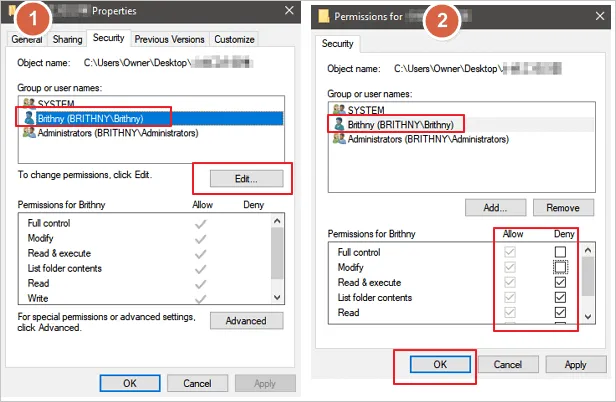
Czytaj więcej: Jak zgrać muzykę z YouTube na pendrive bez problemów i legalnie
Jak wykorzystać narzędzie diskpart do usunięcia ochrony zapisu
Narzędzie diskpart to potężne narzędzie wiersza poleceń, które umożliwia zarządzanie dyskami twardymi, partycjami oraz innymi nośnikami pamięci, w tym pendrive'ami. Użycie diskpart do usunięcia ochrony zapisu z pendrive'a jest jednym z najskuteczniejszych sposobów na odzyskanie dostępu do danych. Narzędzie to pozwala na bezpośrednią interakcję z systemem operacyjnym, co sprawia, że jest bardzo efektywne w rozwiązywaniu problemów z nośnikami pamięci. Aby skorzystać z diskpart, musisz otworzyć wiersz poleceń jako administrator.
Po uruchomieniu wiersza poleceń, wpisz polecenie diskpart, aby uruchomić narzędzie. Następnie użyj polecenia list disk, aby zobaczyć wszystkie dostępne dyski. Zidentyfikuj swój pendrive na podstawie jego rozmiaru, a następnie wybierz go, wpisując select disk x, gdzie x to numer przypisany do twojego pendrive'a. Na końcu użyj polecenia attributes disk clear readonly, aby usunąć atrybut ochrony zapisu. Po wykonaniu tych kroków, pendrive powinien być odblokowany.
Przewodnik po poleceniach diskpart dla odblokowania pendrive
Aby skutecznie odblokować pendrive za pomocą diskpart, kluczowe jest użycie odpowiednich poleceń. Po uruchomieniu diskpart, pierwszym krokiem jest list disk, co pozwala na wyświetlenie wszystkich dysków podłączonych do systemu. Następnie musisz wybrać swój pendrive za pomocą select disk x. Ostatnim krokiem jest polecenie attributes disk clear readonly, które usuwa atrybut ochrony zapisu. Upewnij się, że wykonujesz te polecenia w odpowiedniej kolejności, aby uniknąć problemów z dostępem do danych.Jak zidentyfikować i wybrać odpowiedni dysk w diskpart
Aby uniknąć błędów podczas korzystania z diskpart, ważne jest, aby dokładnie zidentyfikować odpowiedni dysk. Po wpisaniu polecenia list disk, na ekranie pojawi się lista wszystkich podłączonych dysków. Zwróć uwagę na rozmiar swojego pendrive'a, aby go łatwo zidentyfikować. Po znalezieniu odpowiedniego dysku, użyj polecenia select disk x, gdzie x to numer przypisany do twojego pendrive'a. Upewnij się, że wybierasz właściwy dysk, aby uniknąć przypadkowego usunięcia danych z innego urządzenia.
Jakie są ryzyka związane z formatowaniem pendrive
Formatowanie pendrive'a może wydawać się prostym rozwiązaniem, ale wiąże się z pewnymi ryzykami, które warto zrozumieć przed podjęciem decyzji. Głównym zagrożeniem jest utrata danych, która może wystąpić, jeśli na pendrive'ie znajdują się ważne pliki. Podczas formatowania wszystkie dane są usuwane, co oznacza, że po zakończeniu procesu nie będziesz mógł ich odzyskać, jeśli nie wykonałeś kopii zapasowej. Dlatego przed formatowaniem zawsze upewnij się, że masz zabezpieczone wszystkie istotne informacje.
Dodatkowo, jeśli formatowanie jest przeprowadzane na pendrive'ie zabezpieczonym przed zapisem, może to nie przynieść oczekiwanych rezultatów. W takim przypadku nie tylko stracisz dane, ale również nie rozwiążesz problemu z dostępem do urządzenia. Warto więc zrozumieć, że formatowanie powinno być ostatecznością, a przed jego wykonaniem należy rozważyć inne metody, takie jak użycie edytora rejestru lub narzędzia diskpart.
Co się stanie po sformatowaniu pendrive zabezpieczonego przed zapisem
Po sformatowaniu pendrive'a zabezpieczonego przed zapisem, wszystkie dane na nim zostaną trwale usunięte. Oznacza to, że pliki, zdjęcia i dokumenty, które były przechowywane na tym urządzeniu, będą niedostępne. Ponadto, formatowanie nie zawsze rozwiązuje problem z ochroną zapisu, co może prowadzić do frustracji. Jeśli pendrive był zabezpieczony przed zapisem z powodu problemów sprzętowych, formatowanie nie przywróci dostępu do urządzenia. Dlatego przed podjęciem decyzji o formatowaniu warto rozważyć inne metody odblokowania.
Jak unikać utraty danych podczas formatowania pendrive
Aby uniknąć utraty danych podczas formatowania pendrive'a, zawsze wykonuj kopię zapasową ważnych plików. Możesz skorzystać z różnych narzędzi do tworzenia kopii zapasowych, takich jak Windows Backup, EaseUS Todo Backup czy Acronis True Image. Warto również rozważyć przechowywanie ważnych plików w chmurze, na przykład za pomocą Google Drive lub Dropbox. Dzięki tym praktykom będziesz mógł bezpiecznie formatować pendrive'a, nie martwiąc się o utratę danych.
- Windows Backup - wbudowane narzędzie do tworzenia kopii zapasowych w systemie Windows.
- EaseUS Todo Backup - popularne oprogramowanie do tworzenia kopii zapasowych i klonowania dysków.
- Acronis True Image - zaawansowane rozwiązanie do tworzenia kopii zapasowych z dodatkowymi funkcjami zabezpieczeń.
- Google Drive - usługa chmurowa umożliwiająca przechowywanie plików online.
- Dropbox - popularna platforma do przechowywania i udostępniania plików w chmurze.

Kiedy rozważyć wymianę pendrive z uszkodzeniem fizycznym
Uszkodzenie fizyczne pendrive'a to poważny problem, który może uniemożliwić dostęp do przechowywanych na nim danych. Warto zwrócić uwagę na kilka symptomów, które mogą wskazywać na konieczność wymiany urządzenia. Jeśli pendrive nie jest rozpoznawany przez komputer, mimo że inne urządzenia działają prawidłowo, może to być oznaką uszkodzenia. Również widoczne uszkodzenia mechaniczne, takie jak pęknięcia obudowy czy uszkodzone złącze USB, mogą wskazywać na to, że pendrive jest w złym stanie i należy go wymienić.
Innym sygnałem, który powinien zaniepokoić użytkowników, jest niemożność zapisu lub odczytu danych. Jeśli pendrive często się zawiesza lub wyświetla komunikaty o błędach, to również może sugerować, że czas na nowy model. W takich sytuacjach lepiej nie ryzykować utraty ważnych danych i rozważyć zakup nowego pendrive'a, aby zapewnić sobie niezawodność i bezpieczeństwo przechowywanych informacji.
Objawy uszkodzenia pendrive, które wymagają wymiany
Istnieje kilka wyraźnych objawów uszkodzenia pendrive'a, które powinny skłonić do jego wymiany. Po pierwsze, jeśli pendrive jest fizycznie uszkodzony, na przykład ma pęknięcia lub odłamania, może to wpłynąć na jego funkcjonalność. Po drugie, problemy z odczytem lub zapisem danych, takie jak niemożność kopiowania plików lub częste błędy podczas transferu, są poważnymi sygnałami, że pendrive może być uszkodzony. Wreszcie, jeżeli urządzenie nie jest wykrywane przez komputer, mimo że inne pendrive'y działają poprawnie, to również wskazuje na konieczność wymiany.
Jakie są opcje zakupu nowego pendrive w przypadku awarii
Gdy zdecydujesz się na zakup nowego pendrive'a, masz wiele opcji do wyboru. Możesz rozważyć różne typy i marki, takie jak SanDisk, Kingston czy Samsung, które są znane z wysokiej jakości i niezawodności. Warto również zwrócić uwagę na pojemność pendrive'a oraz prędkość transferu danych, aby dostosować go do swoich potrzeb. Wybierając nowy pendrive, upewnij się, że posiada on odpowiednie certyfikaty i gwarancję, co zapewni Ci dodatkową pewność co do jego jakości.
| Marka | Pojemność | Prędkość transferu (MB/s) |
| SanDisk Ultra | 64 GB | 100 |
| Kingston DataTraveler | 128 GB | 80 |
| Samsung BAR | 32 GB | 300 |
Jak dbać o pendrive, aby uniknąć uszkodzeń i awarii
Aby zminimalizować ryzyko uszkodzenia pendrive'a i przedłużyć jego żywotność, warto wprowadzić kilka prostych praktyk. Po pierwsze, zawsze odłączaj pendrive w bezpieczny sposób, używając opcji "Wyjmij sprzęt bezpiecznie" w systemie operacyjnym. Dzięki temu unikniesz uszkodzenia plików oraz samego urządzenia. Po drugie, przechowuj pendrive w odpowiednich warunkach, z dala od wilgoci, wysokich temperatur oraz skrajnych warunków atmosferycznych, które mogą wpłynąć na jego działanie.
Warto również rozważyć regularne tworzenie kopii zapasowych danych przechowywanych na pendrive'ie. Używaj chmury lub innego nośnika, aby zabezpieczyć ważne pliki. W miarę możliwości, inwestuj w pendrive'y o wyższej jakości, które oferują lepszą odporność na uszkodzenia mechaniczne i wodoodporność. W przyszłości, zwracaj uwagę na rozwój technologii pamięci flash, które mogą wprowadzać nowe standardy wydajności i trwałości, co z pewnością wpłynie na wybór odpowiednich urządzeń do przechowywania danych.